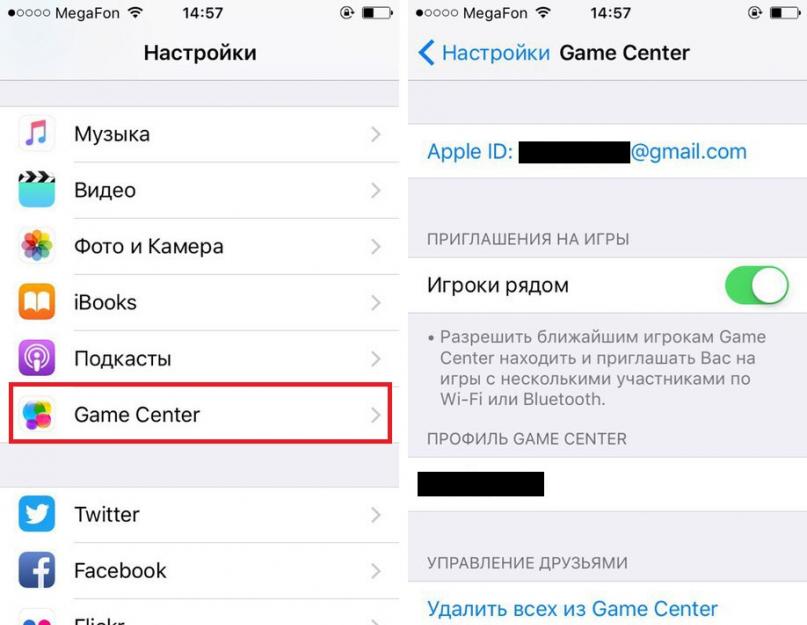Ažuriranje iOS 10 postalo je najveće ažuriranje platforme u istoriji, nadmašivši čak i "sedam" po broju inovacija, što je apsolutno donelo operativni sistem "jabuka". novi izgled. Međutim, prvih deset je prevladalo u smislu inovacija ne toliko vizualnih koliko funkcionalnih.
iOS 10 je donio gomilu novih opcija, ali je i ubio neke stare. Jedna od žrtava je bila Game Center. Reći ćemo vam zašto i gdje je ova aplikacija otišla u ovom članku.
Prvo, vrijedi odmah pojasniti - Game Center nije nestao iz iOS-a 10, samo je skriven. Pa, da budemo još precizniji - iz punopravne aplikacije, odlučeno je da se pretvori u jednu od funkcija u izborniku "Postavke". Ova odluka je, međutim, bila prilično očekivana, brzi završetak programa obećan je mnogo prije izlaska iOS-a 10.
Game Center se pojavio u iOS-u 2010. godine, a njegov izgled diktirala je velika potražnja korisnika za igricama. U to vrijeme igre su postale glavni "proizvod" u Prodavnica aplikacija. Tako je odlučeno da se napravi posebna aplikacija, koja je, u suštini, postala neka vrsta socijalna mreža za igrače, u kojima bi mogli podijeliti svoj napredak, pronaći prijatelje, pridružiti se takmičenjima itd.
Međutim, potražnja za igricama je brzo splasnula i aplikacija je napuštena. Većini korisnika to je sada samo stalo na putu, jer prethodno instalirani Apple programi nisu mogli biti izbrisani. A onda je izašao iOS 10 - centar za igre je nestao, ali se u isto vrijeme konačno pojavila i mogućnost brisanja unaprijed instaliranih aplikacija.
Situacija je ispala čudna. Da, program je bio nepopularan, ali je ipak imao publiku. A kako je postalo moguće brisanje nepotrebnih stvari, uključujući i one unaprijed instalirane, bilo je moguće omogućiti korisnicima da sami odluče da li im je potreban Game Center ili ne.

Međutim, situacija je prilično brzo postala jasna. Ispostavilo se da centar za igre nije potpuno nestao, već se sakrio u izborniku "Postavke".
Za dobrobit korisnika
Promijenio se i sistem interakcije s njim. Sada korisnik treba samo da ode u "Postavke" i prijavi se u Game Center navođenjem svog Apple ID-a i odabirom prijave, a programeri igre će učiniti ostalo. Odnosno, cjelokupno sučelje, koje je ranije implementirano kroz centar za igre, sada moraju biti date u svojim igrama od strane samih programera koristeći posebne GameKit alate.
Ovi i niz drugih novih alata za programere za integraciju svojih aplikacija s izvornim iOS funkcijama , takođe je predstavio Apple na prezentaciji iOS 10.
Tako je planirano da opcija Game Center bude implementirana u same igre. To jest, ako igra pretpostavlja turnirske tabele za ocjene igrača, one bi trebale biti prikazane direktno u igri. Ranije je korisnik morao ući u aplikaciju kako bi se upoznao sa ocjenama. Odnosno, kao što razumijete, sve je postalo jednostavnije za korisnike, ali za programere je postalo složenije.
Poslije WWDC 2016 postalo je poznato da će se 2016. godine završiti put društvene mreže za igre na sreću Apple Game Center. U ranoj gradnji klijentska aplikacija jednostavno nedostaje. Mnogi su ovaj gest shvatili kao prekid razvoja gejming komponente mobilna platforma, jer u Game Center Uzeta su u obzir sva dostignuća i statistike igrača; Dakle, od lansiranja prve verzije aplikacije Game Center u 2010. godini iOS 4 do izdavanja beta verzije iOS 10 Više od 405 miliona korisnika se registrovalo na servis.
Evo kako je sam Apple komentirao situaciju za programere:
Uklonili smo aplikaciju Game Center. Sada možete koristiti komplet alata GameKit, koji takođe ima interfejs sa novim funkcijama dostupnim korisniku.
To jest, sesije igre se sada snimaju GameKit. Riješiti se Game Center(koju, generalno, skoro niko još nije otvorio) je jednostavno praćenje trendova, pokušaj mobilne platforme da se uskladi sa načinom na koji igramo igre danas. U proteklih šest godina, iskustvo međusobne interakcije igrača značajno se promijenilo. Jednom davno u iOS 7 Uvedeni su načini igre na potezu u obliku asinhronog multiplayera. IN sreli smo prve pokušaje striminga Mac I Brzo vrijeme. U kompaniji Apple dodani alati ReplayKit, sposoban za reprodukciju posljednjeg nivoa ili meča, koji se savršeno uklapa u koncept streaminga na Twitch ili YouTube.

Sada unutra iOS 10 dobićemo "Sesije" sa multiplayerom putem iCloud. Do stotinu igrača može istovremeno završiti pojedinačne nivoe, trgovati jedni s drugima i komunicirati. Predstavljeni API je vrlo fleksibilan za programere. Uz pomoć novih funkcija, svaki korisnik može pozvati prijatelje da igraju zajedno putem email, društvene mreže ili čak SMS. Na primjer, vlasnici PlayStation 4 ne postoji način da nekoga pozovete putem tvita. I unutra iOS 10 to možete učiniti sa samo nekoliko dodira. Istina, implementacija svega ovoga zahtijevat će napor od strane programera aplikacija.
Jedini ozbiljan nedostatak zatvaranja Game Center- ovo je zatvaranje zajedničkih ljestvica. Od sada će svaka igra imati svoju statistiku i postignuća. Ovim listama se upravlja direktno iz aplikacije. To znači da morate sami provjeriti svaku igru da vidite dokle ste stigli i kada je vaš red da izazovete svoje protivnike. Možda, Appleće jednog dana organizirati zasebnu web stranicu sa opštom statistikom igre na način na koji su to radili Xbox Live.
Novo iOS verzija izgleda prokleto slično prethodnom, osim nekoliko skrivenih karakteristika: novi OS ima puno novih aplikacija, Siri je naučila da predvidi vaše radnje, a najnoviji iPadi imaju više zadataka na dva ekrana. Ali uz novu funkcionalnost, sve nove platforme imaju svoje probleme, a iOS 9 nije izuzetak. U ovom članku prikupili smo najviše tipični problemi iOS 9, sa kojim su se korisnici već susreli, i odlučili su vam ponuditi opcije za njihovo rješavanje.
Greška: Uređaj se zaglavio na poruci "Prevucite za ažuriranje".
Mnogi korisnici iOS-a 9 bili su užasnuti kada su otkrili da je njihov uređaj zaglavljen na poruci “Slide to Update” i da ne reagira na njihove radnje. Na sreću, Apple je već svjestan ovog problema i predstavnici kompanije savjetuju sljedeće:
Prvo rješenje (ako ste već ažurirali na iOS 9):
- Potrebno je da povežete svoj uređaj sa računarom i otvorite iTunes.
- Kada je uređaj povezan, pritisnite i držite tipke Sleep/Wake i Home dok ne vidite "Poveži se na iTunes".
- Kada se to od vas zatraži, odaberite Ažuriraj.
- Nakon što je oporavak završen, slijedite upute korak po korak na ekranu uređaja.
Drugo rješenje (ako ste već isprobali prvu opciju):
- Ažurirajte svoj uređaj na iOS 9.0.1.
- Idite na Postavke > Općenito > Resetuj >
- Postavite svoj uređaj od nule.
- Kada se od vas zatraži vraćanje iz rezervna kopija, odaberite iCloud ili iTunes i slijedite upute korak po korak.
Problem: Wi-Fi se ne povezuje, stalno se prekida ili je vrlo spor
Izvještaji o problemima s Wi-Fi mrežama pojavljuju se zajedno sa svim novim platformama. Ako ustanovite da vaš iOS 9 uređaj odbija da se poveže s ruterom, da se stalno prekida ili je jednostavno spor, onda imate nekoliko opcija za rješavanje problema.
Moguća rješenja:
- Započnite prinudnim ponovnim pokretanjem. Pritisnite i držite tipke Sleep/Wake i Home oko 10 sekundi dok ne vidite ekran uređaja Apple logo. Također, ako je moguće, trebali biste ponovo pokrenuti ruter. U većini slučajeva ovo će riješiti problem.
- Idite na Postavke > Wi-Fi, kliknite na naziv problematične mreže, odaberite "Zaboravi mrežu" i potvrdite akciju. Kada se ponovo vratite na ovu stavku menija, imaćete priliku da izaberete svoju mrežu i ponovo je konfigurišete.
- Pokušajte resetirati mrežne postavke u Settings > General >
- Neki korisnici su uspjeli riješiti problem onemogućavanjem servisa Wi-Fi mreže. To se može učiniti u Postavke > Privatnost > Sistemske usluge.
- Problem može biti uzrokovan Wi-Fi Assist, koji vas prebacuje na mobilne podatke kada je Wi-Fi spor. Idite na Postavke > ćelijski, skrolujte nadole po ekranu i isključite Wi-Fi Assist.
- Ako vaš ruter ima omogućeno filtriranje MAC adrese, trebali biste ga onemogućiti. Možete, naravno, pokušati dodati MAC adresu svog uređaja, ali zbog Appleove karakteristične randomizacije MAC adresa, postoji šansa da se sljedeći put promijeni i da se više neće povezati. Onemogućavanje filtriranja MAC adresa je najjednostavnije rješenje.
- Problem može biti zbog vaših DNS postavki. Možete ih promijeniti u izborniku Postavke > Wi-Fi tako što ćete kliknuti na ikonu “i” pored naziva vaše mreže i skrolovati dolje na ekranu do DNS postavki. Kliknite na brojeve i zamijenite ih sa 8.8.8.8 ili 8.8.8.4 ako želite koristiti Google servere i 208.67.222.222 ili 208.67.222.220 ako želite koristiti OpenDNS.
- Ako koristite VPN, provjerite jeste li registrirani i imate potrebna ažuriranja za iOS 9. Možda ćete morati da ga deinstalirate i ponovo instalirate.
- Uvjerite se da vaš ruter ima najnoviju verziju softver. Možda ćete morati da kontaktirate svog dobavljača Internet usluga ili proizvođača uređaja.
Problem: Ekran na dodir ne reaguje na dodir
Neki korisnici novog operativni sistem prijavio to ekran na dodir njihovi iPhone i iPad uređaji se smrzavaju i ne reagiraju na pritiske i druge pokrete. Ne brinite ako nađete isti problem. Dovoljno je lako popraviti (barem privremeno).
Moguća rješenja:
- Dvaput kliknite na dugme Početna ako ste koristili aplikaciju dok je bila zamrznuta; zatim povucite prozor sa tom aplikacijom prema gore da biste ga zatvorili. Nakon ponovnog pokretanja sve bi trebalo raditi kao i obično.
- Također možete pritisnuti i držati tipke Sleep/Wake i Home 10 sekundi da ponovo pokrenete uređaj.
- Ako primijetite da se problem stalno javlja kada koristite istu aplikaciju, provjerite imate li sva ažuriranja. Ako je aplikacija ažurirana, pokušajte je izbrisati i ponovo instalirati.
Problem: Game Center ne radi
Neki korisnici iOS 9 naišli su na probleme pri korištenju Game Centera. Nakon ažuriranja, Game Center se zamrzava na praznoj stranici i neće se pokrenuti. Za neke se periodično učitava, za druge se ruši. Kada pokušam doći do izbornika Settings > Game Center, uređaj se zamrzne i ponovo ruši. Korisnici su pokušali da resetuju svoja podešavanja, da se odjave i ponovo prijave na svoj nalog, da se vrate na iOS 8.4, da se odjave sa svog naloga, ažuriraju i ponovo se prijave na svoj nalog... Sve bezuspešno. Nažalost, u ovom slučaju imate samo 2 opcije, a nijedna od njih nije ohrabrujuća svojom perspektivom.
Moguća rješenja:
- Vratite se na čisti iOS 9, ali nemojte preuzimati rezervnu kopiju. Problem može biti uzrokovan sukobom između podataka za oporavak i operativnog sistema. Kompanija će najvjerovatnije pronaći rješenje za problem, samo je pitanje koliko će to trajati.
- Vratite se na iOS 8.4 i nemojte ažurirati dok se ne objavi ažuriranje koje ispravlja grešku.
Greška: Nije moguće omogućiti mobilne podatke za neke aplikacije
Od izlaska novog OS-a već je bilo dosta pritužbi na ovaj problem. Ljudi su primijetili da prekidači u Postavke > Cellular - gdje obično birate koje će aplikacije koristiti mobilne podatke - ne rade. Možete ih uključiti, ali kada izađete iz menija, postavke se resetuju i mobilni podaci nisu povezani. Čini se da su aplikacije koje su imale isključene mobilne podatke prije ažuriranja sada zaglavile na taj način. Prije nego što pređemo na konkretna rješenja, vrijedi napomenuti da ljudi imaju različiti rezultati, a većina ljudi koji pate od ovog problema nikada ga nisu uspjeli prevladati.
Moguća rješenja:
- Prije svega, trebali biste ponovo pokrenuti svoj uređaj. Istovremeno držite pritisnute tipke Sleep/Wake i Home oko 10 sekundi.
- Pokušajte uključiti način rada u avionu i zatim ga ponovo isključiti (nalazi se u kontrolnom centru)
- Pokušajte resetirati mrežne postavke u Postavke > Općenito > Resetuj mrežne postavke. Nakon toga, morat ćete ponovo unijeti svoje lozinke.
- Pokušajte otići na Postavke > Općenito > Poništi > Poništi sve postavke. Nakon toga, morat ćete ponovo unijeti neke parametre i postavke.
- Također možete pokušati deinstalirati i ponovo instalirati problematične aplikacije.
- Neki korisnici navode da im je to pomoglo potpuno resetovanje telefon i postavljanje od nule. Ako ste već nakupili nekoliko problema, vrijedi pokušati. Ako se odlučite za hard reset i brisanje, pazite da ne vraćate aplikacije iz sigurnosne kopije, inače bi se problem mogao vratiti. Morate ih ručno instalirati. Nakon toga idite na Postavke > Općenito > Resetuj > Obriši sadržaj i postavke da očistite svoj uređaj.
- Pa, zadnja opcija je da vratite OS na verziju 8.4.
Problem: Bluetooth veza nije uspostavljena ili se stalno prekida
Nekoliko korisnika se već susrelo s ovim problemom u iOS-u 9. Kao iu slučaju Wi-Fi-ja, problemi sa bluetooth-om se javljaju svaki put nakon izlaska nova verzija operativni sistem. Vaš uređaj vjerovatno odbija da se poveže ili se povezuje, ali iz nepoznatih razloga veza stalno pada.
Moguća rješenja:
- Provjerite jeste li ispravno uspostavili Bluetooth vezu. Da biste otkrili neke uređaje, možda ćete morati pritisnuti posebno dugme.
- Prije svega, trebali biste ponovo pokrenuti svoj uređaj. Istovremeno držite dugmad Sleep/Wake i Home 10 sekundi.
- Idite na Postavke > Bluetooth, pronađite svoj uređaj i odaberite Zaboravi. Sada onemogućite, a zatim ponovo omogućite Bluetooth i postavite vezu od nule.
- Jedan od dodataka je možda dostigao ograničenje veze. Pokušajte ukloniti stare veze (ako je moguće).
- Provjerite je li softver na svim uređajima ažuriran.
- Pokušajte resetirati mrežne postavke u Postavke > Općenito > Resetuj mrežne postavke. Nakon toga, morat ćete ponovo unijeti svoje lozinke.
- A u najgorem slučaju, možda ćete morati izvršiti resetiranje na tvorničke postavke. Evo kako to učiniti na iPhoneu.
Problem: iMessage i FaceTime aktivacija ne radi
Nakon ažuriranja na iOS 9, neki korisnici su naišli na probleme pri aktivaciji iMessage i FaceTime. Svaki pokušaj povezivanja završava se iskačućom porukom o grešci. Ako se poruke o grešci pojavljuju dok ste povezani na Wi-Fi mrežu, tada imate nekoliko opcija za rješavanje problema.
Moguća rješenja:
- Idite na Postavke > Poruke i isključite iMessage. Ako i vi imate problema sa FaceTime-om, idite na Postavke > FaceTime i također ga isključite. Istovremeno držite pritisnute tipke Sleep/Wake i Home oko 10 sekundi. Kada se uređaj ponovo pokrene, idite na meni postavki i ponovo uključite obje funkcije.
- Idite na Postavke > Općenito > Datum i vrijeme i provjerite jesu li tamo unesene tačne informacije.
- Pokušajte otići na Postavke > Općenito > Poništi > Poništi sve postavke. Nakon ovoga, morat ćete konfigurirati neke postavke od nule, ali to je uspjelo mnogim korisnicima. Ako vam se to ne dogodi, na kraju izvršite prisilno ponovno pokretanje tako što držite tipke Sleep/Wake i Home 10 sekundi.
- Ako se problem nastavi, obratite se servisnom centru ili prodavaču. Možda će vam trebati nova SIM kartica.
Problem: nedostaju zvuk obavještenja i Siri glas
Neki korisnici navode da zvuci obavijesti iz dolaznih poruka povremeno nestaju, a neke aplikacije za razmjenu poruka uopće nemaju zvuk. Ponekad rade kao i obično, a ponekad poruke stižu bez ikakvog signala. Ako imate problema sa Siri, pređite direktno na sljedeći korak.
Moguća rješenja:
- Počnite s najosnovnijim: povećajte jačinu zvuka; provjerite da li je tihi način rada isključen; Provjerite postavke u Postavke > Ne ometaj.
- Pogledajte meni Podešavanja > Obaveštenja, pokušajte da ih prebacite na različite položaje, a zatim ponovo pokrenite uređaj i ponovo postavite klizače na željeni položaj.
- Možete pokušati otići na Postavke > Općenito > Resetuj > Resetuj sve postavke, ali to će rezultirati ponovnim unosom mnogih postavki i postavki.
- Ako nemate Siri zvuk, idite na Postavke > Općenito > Pristupačnost > VoiceOver > Govor > Zadani dijalekt i odaberite onaj koji vam je potreban. Nakon ovoga bi sve trebalo da funkcioniše. Također provjerite da li je tihi način rada isključen.
Problem: Kratko trajanje baterije.
Nakon nadogradnje na iOS 9, vijek trajanja baterije vašeg uređaja bi se trebao poboljšati. Ako se dogodi suprotno, pokušajte sljedeće.
Moguća rješenja:
- Držite tipke Sleep/Wake i Home 10 sekundi da ponovo pokrenete uređaj.
- Potražite u izborniku Postavke > Baterija > Upotreba baterije i uvjerite se da problem nije u zasebnoj aplikaciji koja troši sav naboj. Ako pronađete takvu aplikaciju, provjerite jeste li je instalirali najnoviju verziju. Ako je ovo u redu, možda biste trebali razmisliti o brisanju ove aplikacije ili traženju zamjene.
- Možete i pokušati novi mod funkcija uštede energije, koja se može omogućiti u Postavke > Baterija. Radi poboljšanja trajanja baterije, ova aplikacija ograničava performanse vašeg uređaja i pozadinske aktivnosti.
- Idite na Settings > iCloud > Keychain, isključite Keychain, a zatim ponovo pokrenite uređaj. Kada se uređaj ponovo pokrene, idite na isti meni i ponovo uključite Keychain.
- Postoji mogućnost da je problem uzrokovan vašim postavkama. Pokušajte otići na Postavke > Općenito > Poništi > Poništi sve postavke. Ali imajte na umu da ćete nakon ovoga morati ponovo unijeti mnoge parametre i postavke.
- Pogledajte naše savjete o tome kako produžiti vijek trajanja baterije vašeg iOS uređaja.
Problem: Rezultati pretraživanja Spotlight ne uključuju kontakte.
Mnogi korisnici iOS-a 9 otkrili su da Spotlight ne pretražuje kontakte za informacije koje su im potrebne, čak i ako fraza za pretraživanje uključuje određeno ime i kontakt se definitivno nalazi u telefonskom imeniku.
Moguća rješenja:
- Idite na Postavke > Općenito > Spotlight Search i provjerite jesu li kontakti uključeni.
- Idite na Kontakti > Grupe, kliknite na “Sakrij sve kontakte”, a zatim na “Prikaži sve kontakte”.
- Ako se problem pretrage nastavi, idite na Postavke > Općenito > Spotlight Search i onemogućite sve aplikacije. Nakon toga držite pritisnute tipke Sleep/Wake i Home 10 sekundi da ponovo pokrenete uređaj. Nakon ponovnog pokretanja, vratite se na izbornik Postavke > Općenito > Spotlight Search i ponovo omogućite sve što smatrate prikladnim, uključujući kontakte.
Pozdrav! Game Center za iOS operativni sistem jedna je od najpopularnijih platformi za mobilne igre danas. Tome uvelike doprinosi vrlo visoka rasprostranjenost Apple uređaja i ogroman broj igara u App Store-u (na kraju krajeva, skoro svaka od njih podržava ovu uslugu). A ako ga podržava, onda ga svakako trebate koristiti!
Štaviše, sve se dešava bez “registracije i SMS-a” (neće tražiti novac), a mogućnosti Game Center-a su prilično velike - zahvaljujući njima igra postaje mnogo zabavnija, okrepljujuća, raspoloženje vam se poboljšava, vaše dobro- stanje se poboljšava... međutim, ja sam se omeo.
Ključne karakteristike:
- Je li sama igra dosadna? Igrajte se sa prijateljima! Podrška za igre za više igrača.
- Ne znate sa kim da se družite? Mogućnost automatskog odabira protivnika.
- Ubio šefa za 15 sekundi? Podijelite svoje "dostignuće".
- Jeste li najbolji igrač ptica? Cijeli svijet će znati za ovo zahvaljujući ocjenama igrača.
- Umoran sam od svega? Centar za igre će odabrati igru na osnovu vaših interesovanja.
Početak ili kako se registrovati u Game Center
Da biste počeli koristiti uslugu, koliko god to zvučalo trivijalno, potrebna je registracija. Počnimo! Kliknite na ikonu na radnoj površini. I vidimo upit za unos vašeg Apple ID-a i, naravno, lozinke. Nemate pojma o čemu pričamo? Za tebe . Možete saznati kako sebi nabaviti lični Apple ID na.
Jeste li unijeli svoje podatke? Dolazi do veze, nakon čega se otvara glavni prozor Game Center. Gdje možete vidjeti:
- Tvoj nadimak.
- Broj prijatelja, bodova u igricama, izazova koji su vam poslati.
- Takođe dodajte status i fotografiju.

Kako dodati prijatelje
Postoje dva načina komunikacije sa prijateljima. Prvo kliknite na zasebnu karticu koja se zove "prijatelji". I vidimo preporuke sistema, koje su zasnovane na vašoj listi kontakata iz telefonskog imenika i aktivnosti na FaceBook-u. Druga opcija je da sami pošaljete pozivnicu da biste to učinili, kliknite na simbol “+” u gornjem desnom dijelu ekrana i unesite e-mail ili nadimak (nadimak) osobe u Game Center.


Nakon što je vaša pozivnica prihvaćena, možete pogledati detaljne informacije profil ovog korisnika. I naravno, počnite da se zabavljate!
Kako dodati i ukloniti igru
Pređimo na sljedeću tačku igre. Ovdje je sve prilično jednostavno - na vrhu vidite igre koje su vam preporučene, na osnovu onih koje su već instalirane. Da li ti se sviđa neki? Kliknite na njega, bit ćete prebačeni na mjesto gdje se preuzima preuzimanje.

Na dnu ekrana su navedene igre koje se nalaze na vašem iPhoneu ili iPadu koje imaju podršku za Game Center. Za brisanje, prevucite s desna na lijevo, a zatim izbrišite. Napominjemo da se brišu samo podaci u servisu, ali ne i sama aplikacija.

Kako se odjaviti sa svog Game Center naloga
Ako iz ovog ili onog razloga morate otići račun ili ga promijenite, onda je to učiniti prilično jednostavno. Idite na odjeljak postavki - Game Center. U prozoru koji se otvori vidimo Apple ID na vrhu. Kliknite na njega, a zatim na karticu "izlaz".


Usput, ovdje možete promijeniti svoj nadimak (nickname).
Kako onemogućiti ili ukloniti Game Center
Iskreno, ponekad ova usluga postane nametljiva - želim je isključiti i jednostavno uživati u igri. Međutim, budući da je dio firmvera, ne može se ukloniti bez jailbreaka. Ali postoji još jedan način da budete sigurni da vam to neće dosaditi. Mala uputstva:
- Prvo se odjavite sa svog naloga (gore je napisano kako to učiniti).
- Ulazimo u igru - pojavljuje se prozor koji vas poziva da se pridružite, kliknite na Otkaži.
- Napuštamo igru.
- Idemo ponovo - ponovo otkažite.
- Nakon trećeg pokušaja, sistem shvata da niste zainteresovani i prestaje da traži od vas da se „logujete“. Game Center je onemogućen za ovu igru.
Usput, Game Center ne radi ako na uređaju nema interneta. Ovo je također jedna od opcija za onemogućavanje ove usluge. Iako prilično radikalno :)
Na kraju, želio bih napomenuti činjenicu da se sva postignuća i rezultati čuvaju u iCloud sigurnosnoj kopiji (pročitajte kako napraviti) i, ako je potrebno, mogu se lako vratiti, tako da se ne morate bojati flešovanja, ažuriranja iOS ili mijenjanje uređaja.
To se ispostavilo prije nedelju dana Apple kompanija odlučio da ne uključi aplikaciju Game Center u beta verziju iOS-a 10, a najvjerovatnije je neće biti ni u izdanju ovog operativnog sistema. Britanski sajt Pocket Gamer shvatio je kako će ova inovacija uticati na ljubitelje igara za više igrača i druge igrače koji koriste mobilnih uređaja Apple.
Iako centar za igru u iOS-u nije bio popularan među vlasnicima iPhonea i iPada, njegove funkcije neće nestati nigdje. Štaviše, iOS 10 će uvesti nekoliko novih funkcija za igre.
Prijatelji
Većina često postavljano pitanje- kako upravljati listom prijatelja bez aplikacije Game Center? Odgovor je ne. Apple će zamrznuti vašu listu prijatelja, čineći nemogućim dodavanje novih ljudi na nju. Pozivnice za igranje igara s podrškom za više igrača bit će poslane igračima s kojima ste nedavno igrali ili osobama sa zamrznute liste prijatelja iz „starog“ Game Centera.
Međutim (a ovo je jedna od inovacija u iOS-u), moći ćete slati pozivnice svojim prijateljima da se pridruže igri za više igrača tako što ćete e-mail ili putem SMS poruke. Oni će dobiti hipervezu koja će ili pokrenuti igru koju žele ili će ih preusmjeriti na trgovinu gdje je mogu preuzeti.
Ova funkcija će biti implementirana automatski, programeri neće morati da je implementiraju u svoje igre.

Dostignuća, rang liste i obavještenja
Svoju listu postignuća i svoju poziciju na ljestvici moći ćete vidjeti samo u samim igrama. jedan centar, gdje su prikazani, neće biti. Osim toga, da biste pratili svoj napredak u asinkronim igrama za više igrača, morat ćete se oslanjati na obavijesti iz tih igara, a ne na Game Center.
Sesija za više igrača
Trenutno, iOS igre nude dvije vrste igara za više igrača: sinhroni multiplayer za maksimalno četiri osobe i asinhroni multiplayer (sa smjenjivanjem) za najviše šesnaest ljudi. Izlaskom iOS-a 10 pojavit će se još jedna vrsta multiplayera - sesije. Ovaj način rada omogućava sinhronizaciju podataka putem usluge u oblaku i mogućnost istovremenog igranja sa do stotinama ljudi. Možete se pridružiti sesiji nakon što kliknete na link koji ste dobili od postojećih igrača putem e-pošte, SMS-a, Twittera, messengera itd. Svi igrači uključeni u sesiju mogu komunicirati jedni s drugima, uključujući ćaskanje u realnom vremenu. Apple će uskoro programerima pružiti API za implementaciju sesija u igricama za više igrača.
Prilično zanimljiva karakteristika će biti implementirana u sesiji za više igrača. Ako imate problema sa dovršavanjem igre, možete kopirati vezu za sesiju i poslati je svom iskusnijem prijatelju kako bi on mogao pokušati da završi težak nivo za vas. U budućnosti se možete vratiti na sesiju i nastaviti igru na novom nivou. Sve što vaš prijatelj postigne u igri biće sinhronizovano sa vašim iCloud nalogom.
Sve ovo zvuči sjajno, ali programeri će sada morati da smisle kako da koriste sve ove inovacije u svojim igrama.